Această funcție ascunsă pentru iPhone este cea mai simplă modalitate de a lua notițe rapid

Aflați cum să luați Quick Notes pe iPhone atunci când doriți să salvați text, linkuri și imagini rapid și ușor.
Folosind Apple Watch Mirroring pe iPhone, puteți controla Apple Watch de pe ecranul de pornire al dispozitivului iOS. Este una dintre multele caracteristici ascunse iOS 16 ale Apple și una dintre favoritele noastre ale acestei actualizări majore iOS.
Deci, ce face exact Apple Watch Mirroring și de ce? În esență, Apple Watch Mirroring proiectează afișajul Apple Watch pe ecranul iPhone-ului folosind AirPlay. Datorită funcționalității ecranului tactil al iPhone-ului tău, poți interacționa pe deplin și cu ecranul Apple Watch-ului tău, folosind și butonul lateral și coroana digitală. Orice puteți face pe Apple Watch, puteți face acum pe ecranul iPhone-ului.
Scopul acestui lucru este de a face mai ușor pentru utilizatorii care au dificultăți cu afișajul mai mic al Apple Watch. Cu această caracteristică, ecranul ceasului este mult mai mare decât dimensiunea sa fizică pe ecranul mai mare al iPhone, făcându-l mai ușor de văzut, navigat și utilizat. Caracteristicile de accesibilitate ca acestea plasează în mod regulat iPhone și Apple Watch printre cele mai bune telefoane și cele mai bune ceasuri inteligente .
Dacă doriți să aflați cum să activați Apple Watch Mirroring pe iPhone, pur și simplu citiți mai departe.
Cum să activați Apple Watch Mirroring pe iPhone
Citiți mai departe pentru a vedea instrucțiuni detaliate pentru fiecare pas.
1. Deschideți aplicația Setări , apoi atingeți Accesibilitate .
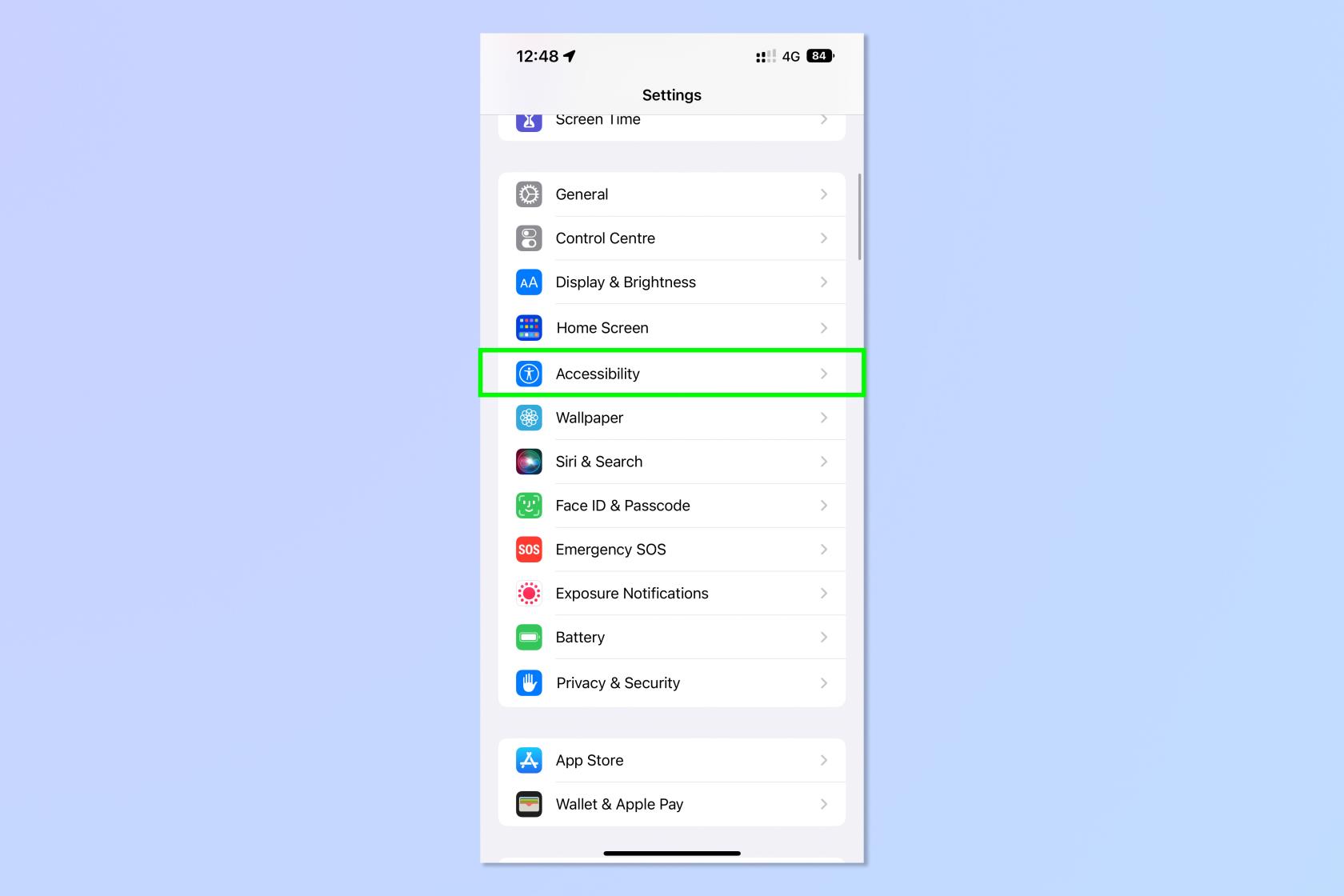
(Credit imagine: viitor)
2. Derulați în jos și atingeți Apple Watch Mirroring .
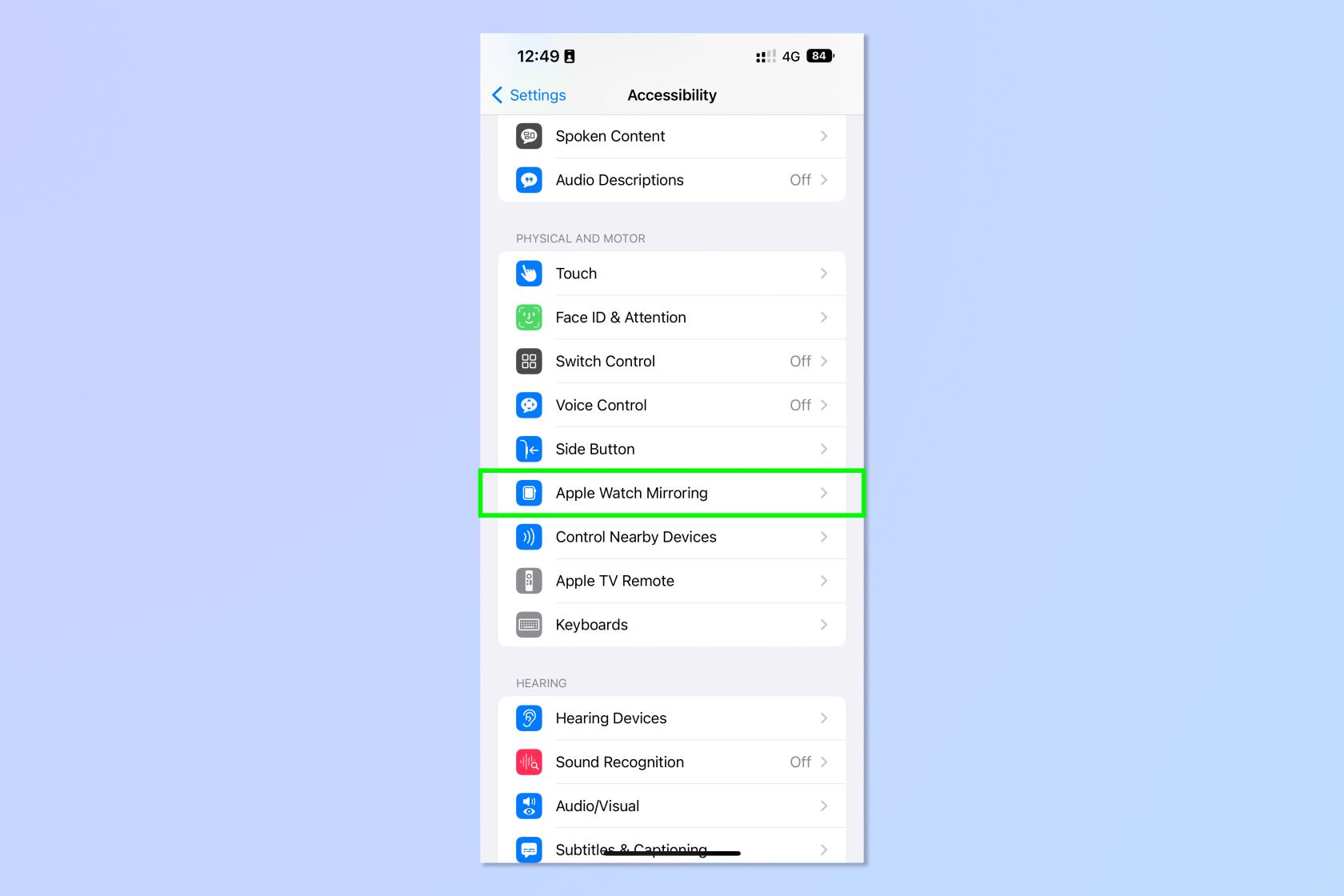
(Credit imagine: viitor)
3. Activați Apple Watch Mirroring și așteptați ca dispozitivele să se conecteze .
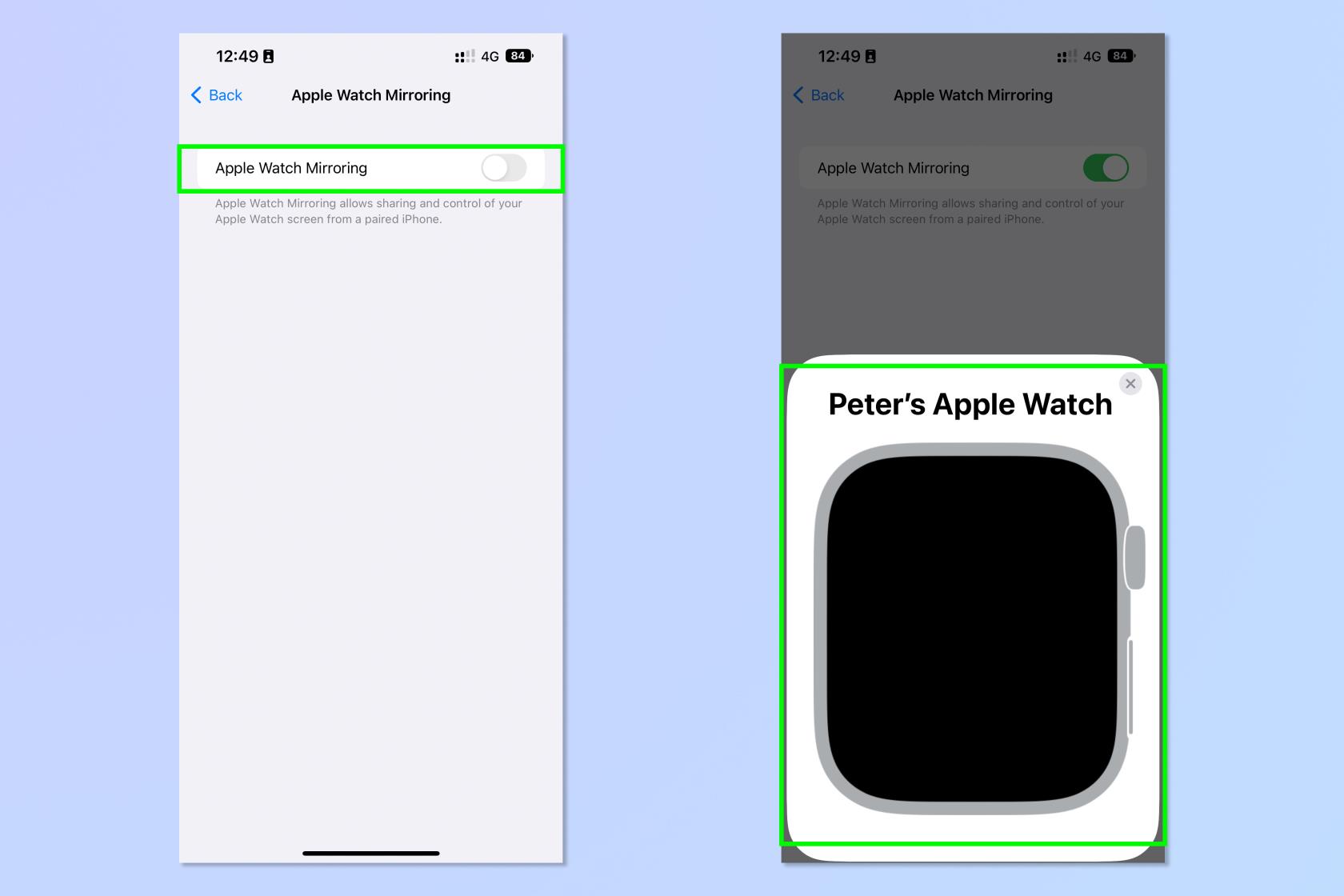
(Credit imagine: viitor)
4. Odată ce chipul tău Apple Watch apare pe ecran, interacționează cu el așa cum ai face cu ceasul real.
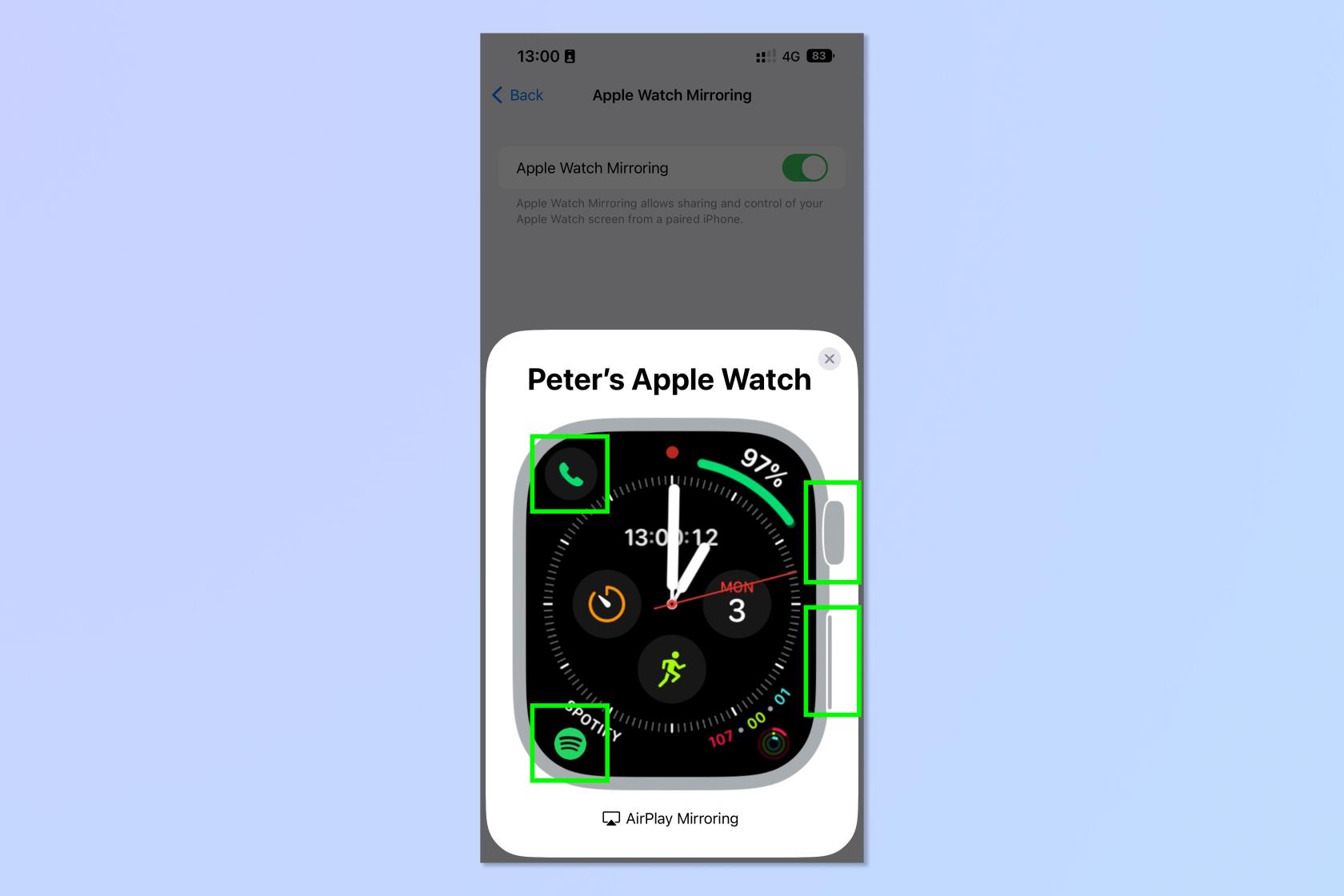
(Credit imagine: viitor)
De exemplu, atingeți butonul lateral pentru a deschide tava pentru aplicații , atingeți coroana digitală pentru a deschide biblioteca de aplicații sau atingeți o aplicație de pe ecranul de pornire pentru a o deschide .
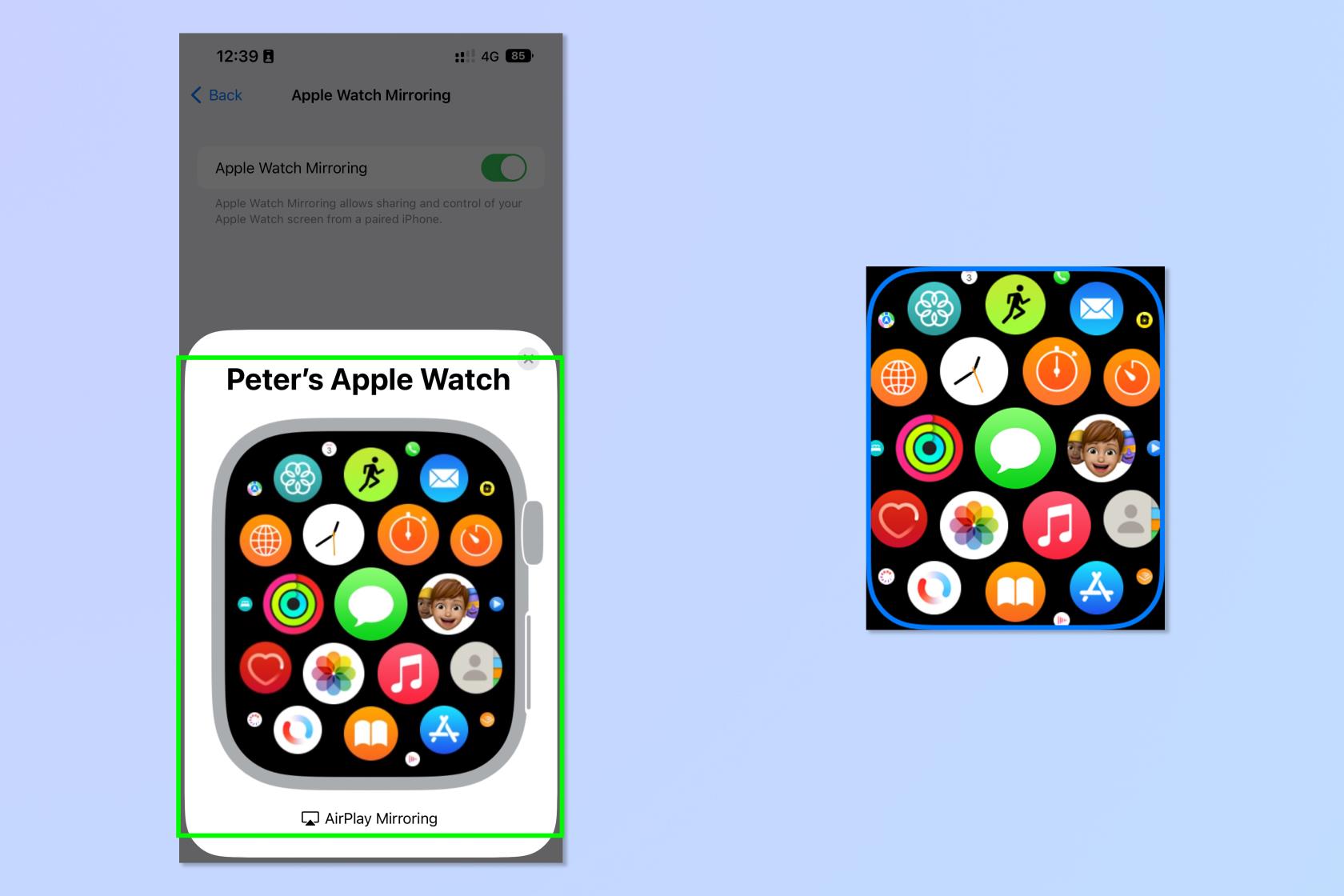
(Credit imagine: viitor)
Din Biblioteca de aplicații, atingeți o aplicație pentru a o deschide și observați cum este reflectată exact pe ceasul Apple în timp ce faceți acest lucru.
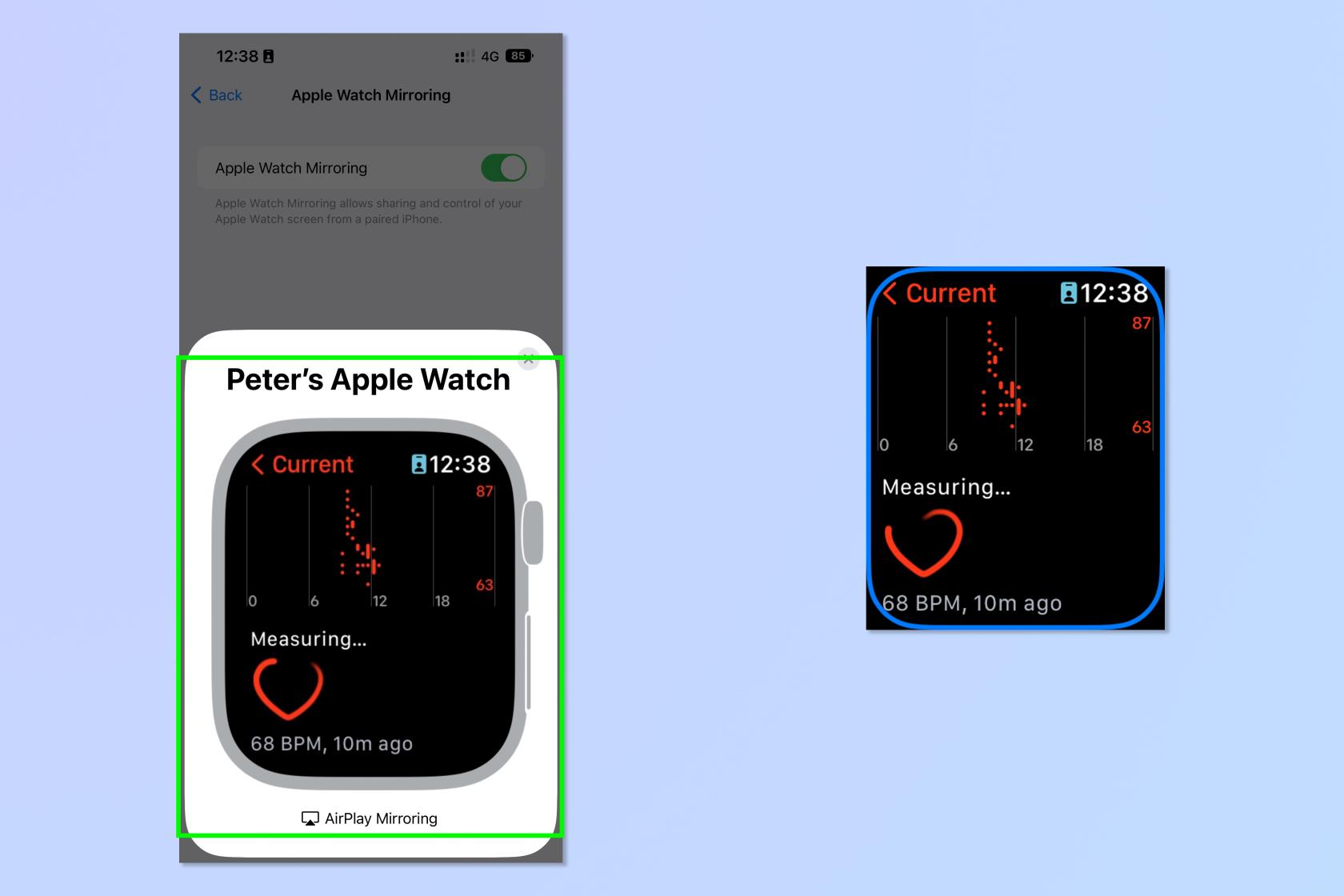
(Credit imagine: viitor)
Și asta este tot ceea ce este. Acum puteți oglindi ecranul Apple Watch pe iPhone.
Dacă doriți să citiți mai multe sugestii și sfaturi pentru iPhone, de ce să nu verificați cum să transferați date de pe iPhone pe iPhone , cum să activați iOS Live Subtitrări , cum să economisiți durata de viață a bateriei pe iPhone și cum să copiați și să lipiți editările pe iOS Photos . Pentru mai multe tutoriale Apple Watch, citiți cum să vă schimbați vizualizarea Apple Watch și cum să actualizați un Apple Watch .
Aflați cum să luați Quick Notes pe iPhone atunci când doriți să salvați text, linkuri și imagini rapid și ușor.
Dacă vă simțiți nerăbdător, învățați cum să activați actualizările macOS beta vă va asigura că obțineți mai întâi cele mai recente versiuni ale sistemului de operare Mac
Nu durează mult să activați modul de afișare peisaj permanent pe telefoanele Samsung, oferindu-vă o interfață în stilul iOS 17 StandBy
Dacă plecați în vacanță sau călătoriți în această vară, acestea sunt caracteristicile pe care ar trebui să le utilizați
Nu vă mai intoxicați niciodată cu alimente folosind această comandă rapidă de conversie a timpului la microunde.
Configurarea profilurilor Safari în iOS 17 vă permite să vă sortați mai ușor filele și paginile preferate, așa că merită configurat. Acest ghid vă va arăta cum.
Iată cum să-ți ascunzi starea online pe WhatsApp, dacă nu ești atât de pasionat de ideea ca oamenii să știe când ești activ.
Aflați cum să vă actualizați iPhone-ul la iOS 16, pentru a utiliza toate cele mai recente și cele mai bune funcții, asigurându-vă în același timp că iPhone-ul este cât se poate de sigur și optimizat
iPhone-ul dvs. are corecție încorporată a lentilelor, care poate elimina distorsiunile optice din imagini. Așa îl pornești.
Iată cum puteți activa nivelul camerei iPhone, care a sosit cu iOS 17.








